

Cluster-Skripte und Registrierungsschlüssel werden nach dem Setup-Vorgang von NEC eingefügt. Während des Upgrade-Vorgangs werden die Cluster-Skripte deaktiviert und der Registrierungsschlüssel wird gelöscht. Wenn die Aktualisierung abgeschlossen ist, müssen diese Cluster-Skripte aktiviert und der Registrierungsschlüssel rekonstruiert werden.
Hinweis: Dieser Abschnitt enthält Grafiken, die der Version 8.0 von NEC CLUSTERPRO/ExpressCluster entsprechen. Informationen zu neueren Version von NEC-CLUSTERPRO und ExpressCluster finden Sie in der entsprechenden NEC CLUSTERPRO- oder ExpressCluster-Produktdokumentation.
So aktivieren Sie Arcserve Backup in NEC-Cluster-Skripten
Das Dialogfeld "Cluster-Manager" wird angezeigt.
Hinweis: Der Cluster-Manager ist ein von NEC bereitgestelltes Hilfsprogramm, das auf Servern installiert ist, auf denen NEC CLUSTERPRO/ExpressCluster installiert ist. Mit dem Cluster-Manager führen Sie einen Großteil der Konfigurations- und Verwaltungsaufgaben aus, die mit Clusters verknüpft sind.
Das Dialogfeld "Gruppeneigenschaften" wird angezeigt.
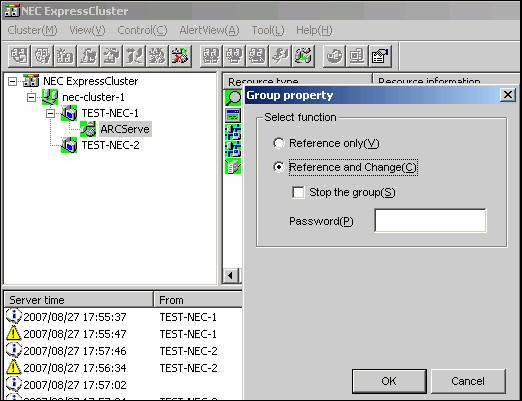
Die Registerkarte "Skript" wird im Dialogfeld angezeigt.
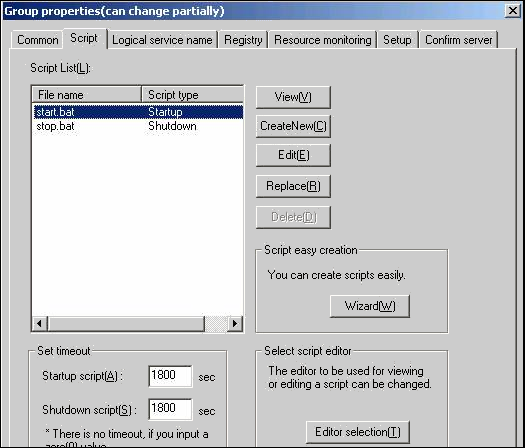
SET process=1
Hinweis: In der Datei "start.bat" befindet sich das Vorgangsskript REM SET nach NORMAL und nach FAILOVER.
Das Skript "start.bat" wird geändert.
SET process=1
Hinweis: In der Datei "stop.bat" befindet sich das Vorgangsskript REM SET nach NORMAL und nach FAILOVER.
Das Skript "stop.bat" wird geändert.
Das Dialogfeld "Registrierungsschlüssel hinzufügen/ändern" wird angezeigt.
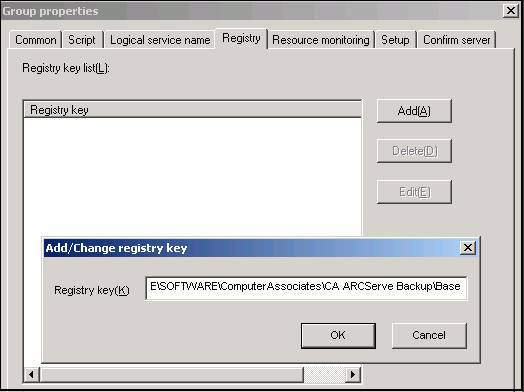
HKEY_LOCAL_MACHINE\SOFTWARE\ComputerAssociates\CA ARCServe Backup\Base
HKEY_LOCAL_MACHINE\SOFTWARE\Wow6432Node\ComputerAssociates\CA ARCServe Backup\Base
Click OK.
Der Registrierungsschlüssel wird der Registrierungsschlüsselliste im Dialogfeld "Gruppeneigenschaften" hinzugefügt.
|
Copyright © 2017 |
|